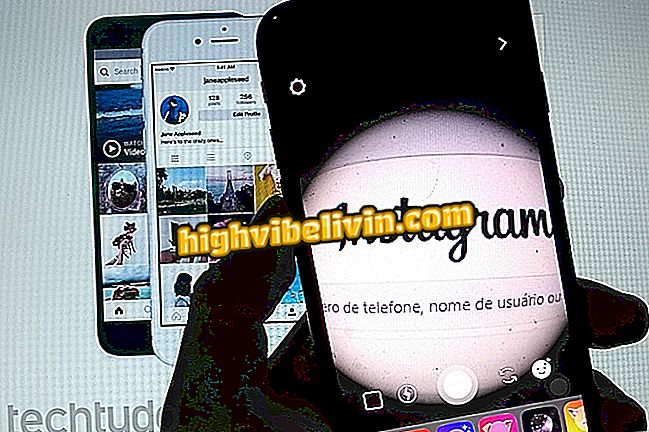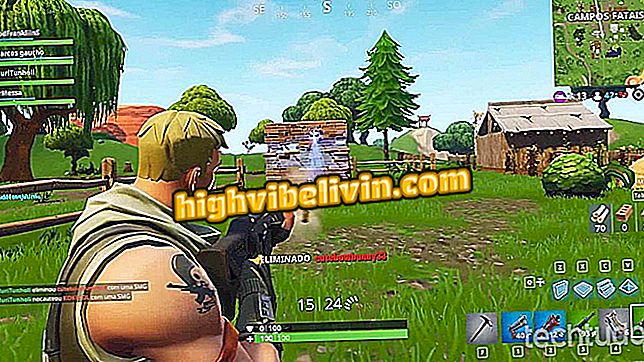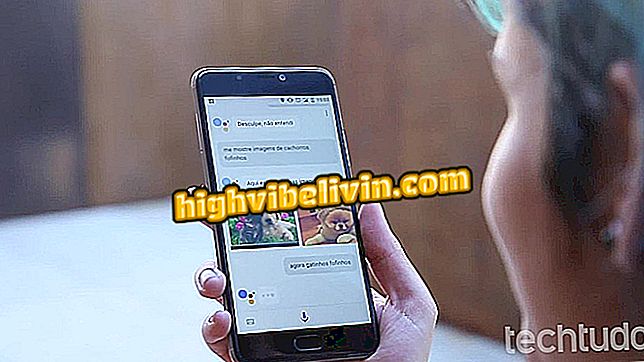InShot uygulamasıyla Instagram Stories içerisinde hızlandırılmış video yayınlama
InShot uygulaması, sahnelere gelişmiş hız efekti eklemek için videoları düzenlemenizi sağlar. İPhone (iOS) ve Android telefon için ücretsiz olan bu cihaz, görüntülerin ve seslerin hızlandırılmış bir şekilde oynatıldığı Instagram Hikayelerine video göndermenizi sağlar. Bu özellik, komik sahneler oluşturmak için idealdir ve 15 saniyelik Stories moduna alternatif olarak çalışır - hızlandırılmış efekt orijinal videonun süresini kısaltır.
Instagram: geri takip etmeyenleri takip etmeyi nasıl durdurabilirim
Ücretli işlevlerde bile, InShot'un video hızlandırma işlevi ücretsizdir ve resimlere filigran eklemez. İşte videolarınızı nasıl hızlandıracağınız ve Instagram Hikayelerine göndereceğiniz eğlenceli sahneler yaratacağınız.

Instagram: Arkadaşların gönderilerini Stories'de nasıl paylaşırsın?
Cep telefonu, TV ve diğer indirimli ürünleri almak ister misiniz? Karşılaştırma bilmek
Adım 1. InShot uygulamasını açın ve "Yeni oluştur" içindeki kamera düğmesine dokunun. Ardından uygulamayı kullanarak bir video kaydetmeye başlayın;

InShot uygulamasıyla Instagram'a gönderilecek bir videoyu kaydetme eylemi
Adım 2. Kaydı sonlandırmak için ekranın altındaki kırmızı simgeye tekrar tıklayın. "Videoyu Kullan" seçeneğine dokunarak videoyu uygulama düzenleme ekranında açmak istediğinizi onaylayın;

InShot uygulaması düzenleme aracında video açma eylemi
Adım 3. "Hız" düzenleme aracını seçin. Bir sonraki pencerede, videonun hızını artırmak için kaydırıcıyı kullanın. Bunu yapmak için beyaz topu ekranın sağ köşesine sürükleyin. Devam etmek için vize simgesine dokunun;

Bir videoya InShot uygulamasıyla hızlı hareket eden efekt ekleme eylemi
Adım 4. Ekranın sağ üst köşesindeki paylaşım simgesine dokunun. Sonra "Kaydet" i seçin;

Düzenlenmiş bir videoyu InShot uygulamasına kaydetme eylemi
Adım 5. Videonun kaydedildiğine dair göstergeyi bekleyin ve InShot'ı kapatın. Bu noktada, Instagram'ı açın ve Hikayeler moduna erişmek için ekranın sol üst köşesindeki kamera simgesine dokunun;

Instagram'da açma eylemi InShot uygulamasında düzenlenmiş bir videoyu Stories
Adım 6. Telefonunuzun ortamını görüntülemek için tek parmakla aşağı doğru ilerleyerek ekranı aşağı doğru kaydırın. Yeni düzenlediğiniz videoya, böylece Hikayeler'e yüklenecek şekilde dokunun. Bu yapıldığında, fonksiyon kartlarını ve filtreleri kullanın ve sahneyi yayınlamak için "Hikayen" e dokunun.

Instagram'da, InShot uygulamasında düzenlenmiş bir video yayınlama eylemi
Kendinizin veya arkadaşlarınızın komik sahneleri oluşturmak ve bunları Instagram Hikayelerinize göndermek veya hikayenin sonundaki 15 saniyede daha fazla bilgi edinmek için ipucunu kullanın.